Un pequeño problema que tiene Google Sheets es que no hace un seguimiento automático de recuerdo de caracteres. Por lo tanto, si necesitamos contar caracteres en una celda de Sheets, vamos a tener que utilizar las funciones y fórmulas que explicaremos cómo usar más abajo, dependiendo de la situación.
Contar caracteres en una celda de Google Sheets
Para esto vamos a usar la función LEN que funciona igual que en Microsoft Excel. Nos proporciona la cantidad de caracteres en una celda haciendo uso de una fórmula simple. La sintaxis de la función es LEN(text) donde podemos utilizar una referencia de celda o texto real para el argumento.

Por ejemplo, para poder dar con el número de caracteres en la Celda A1, tendríamos que usar la siguiente fórmula: =LEN(A1)
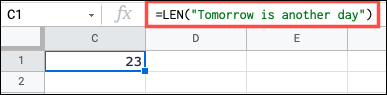
Si deseamos dar con la cantidad de caracteres de un texto específico, utilizaremos la siguiente fórmula, vamos a tener que poner el texto entre comillas: =LEN(«Mañana será otro día»)
Algo muy importante que debemos considerar de la función LEN, es que esta se encarga de contar cada carácter, entre los cuales se incluyen: números, letras, espacios simples, caracteres no imprimibles y puntuación.
Contar caracteres en un rango de celdas
Son muchas las funciones que nos permiten usar un rango de celdas como argumento. El problema es que LEN, no es una de estas. Aunque no debemos preocuparnos, podemos hacer uso de la función SUMPRODUCT a la fórmula LEN, para poder contar caracteres en un rango de celdas.
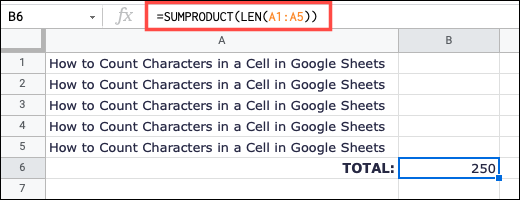
Esta función se encarga de calcular la suma de matrices o rangos de celda. La sintaxis es SUMPRODUCT(array1, array2, …) donde únicamente necesitamos el primer argumento.
Por ejemplo, si deseamos contar en las celdas desde A1 a A5, vamos a usar esta fórmula: =SUMPRODUCT(LEN(A1:A5))
Contar instancias de caracteres específicos en una celda
Otro ajuste más que podemos realizar al contar caracteres es contar ciertos caracteres. Quizás deseamos saber cuántas veces aparece la letra A en la cadena de texto de una celda. Para conseguir esto vamos a usar la función SUBSTITUTE.

Vamos a ver un ejemplo práctico, luego vamos a dividir las partes de la fórmula. Aquí veremos el número de veces que aparecerá la A en la celda A1: =LEN(A1)-LEN(SUBSTITUTE(A1,»A»,»»))
- SUBSTITUTE(A1,»A»,»») se encarga de buscar y reemplazar cada letra A con lo que está entre comillas, en este caso nada.
- LEN(SUBSTITUTE(A1,»a»,»») cuenta el número de caracteres que no son la letra A (sustituida).
- LEN(A1) como antes, cuenta los caracteres de la celda A1.
Finalmente, tenemos un signo menos que divide las fórmulas para restar la segunda fórmula LEN de la primera, lo que nos da un resultado que es 3.
La principal desventaja de contar caracteres específicos con esta función, es que distingue entre mayúsculas y minúsculas. Por lo tanto, si examinamos nuestro texto y nos preguntamos por qué el resultado es 3 en lugar de 4, la razón es justamente está.
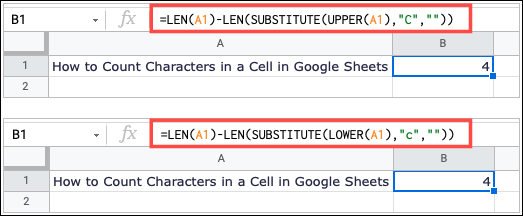
Para lograr solucionar eso, podemos añadir una nueva función a la fórmula. Podemos utilizar UPPER o LOWER. Entonces, para poder contar todas las veces que aparece la letra A en la celda, vamos a usar alguna de las siguientes formulas.=LEN(A1)-LEN(SUBSTITUTE(UPPER(A1),»A»,»»))
=LEN(A1)-LEN(SUBSTITUTE(LOWER(A1),»a»,»»))
En caso de que el texto tenga demasiadas letras mayúsculas, es posible usar la primera formula; si tiene principalmente minúsculas, usaremos la segunda. La idea es usar UPPER con la letra mayúscula entre comillas y LOWER con la minúscula.

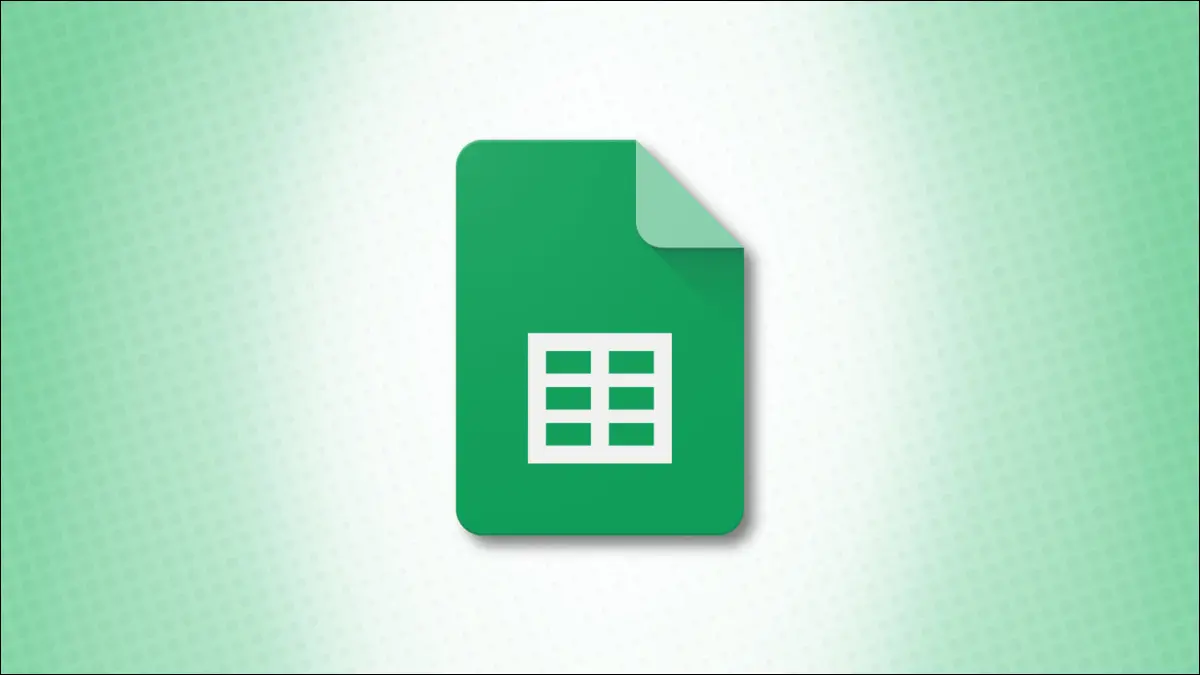
¿Tienes alguna pregunta o problema relacionado con el tema del artículo? Queremos ayudarte.
Deja un comentario con tu problema o pregunta. Leemos y respondemos todos los comentarios, aunque a veces podamos tardar un poco debido al volumen que recibimos. Además, si tu consulta inspira la escritura de un artículo, te notificaremos por email cuando lo publiquemos.
*Moderamos los comentarios para evitar spam.
¡Gracias por enriquecer nuestra comunidad con tu participación!